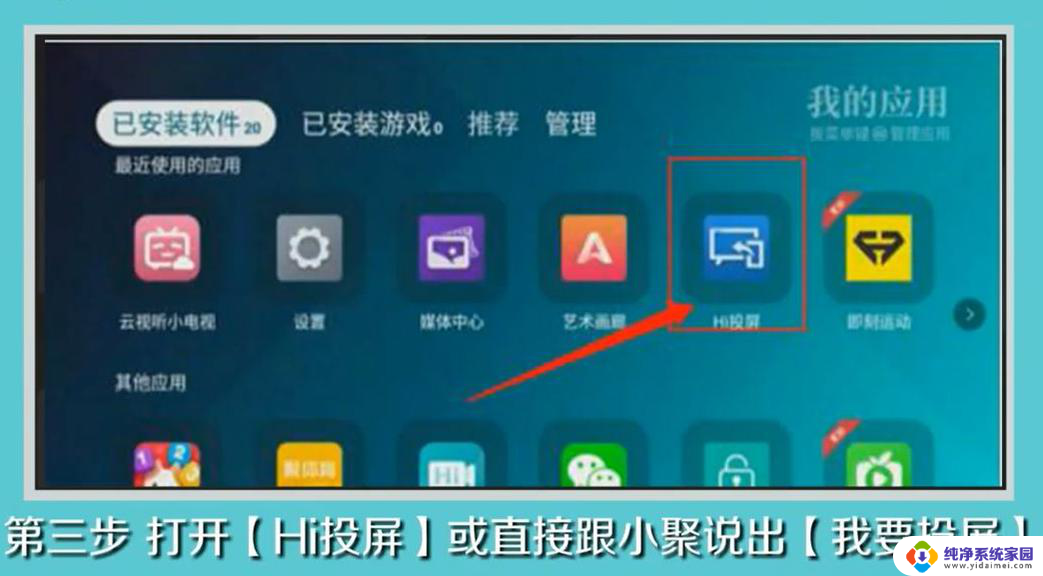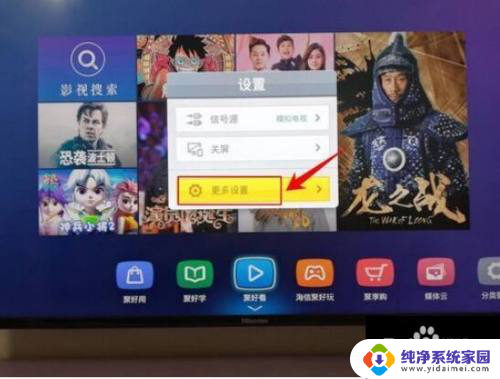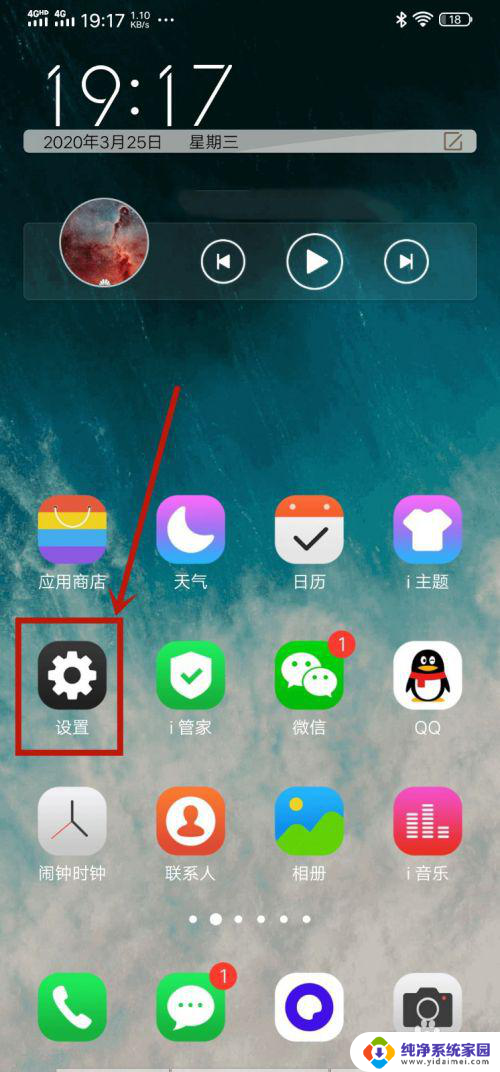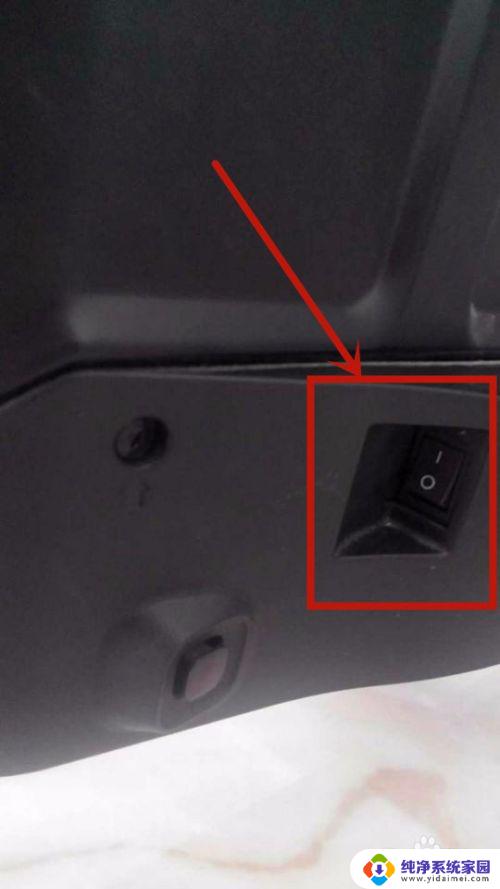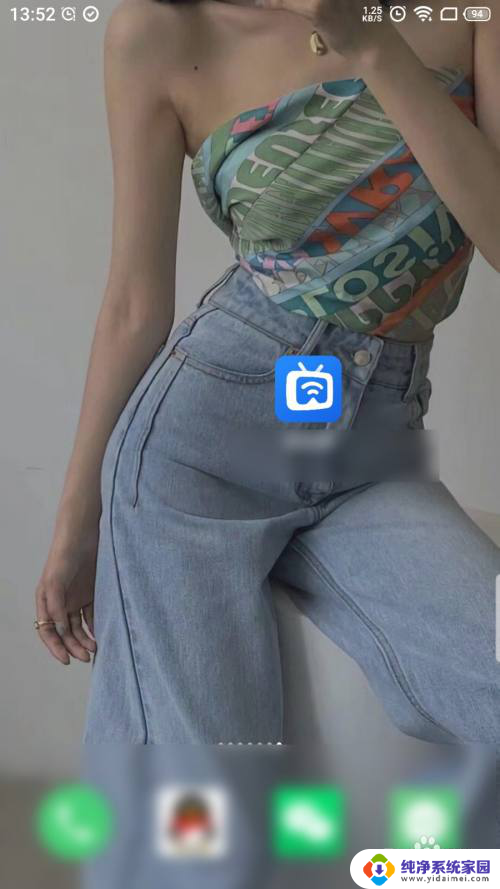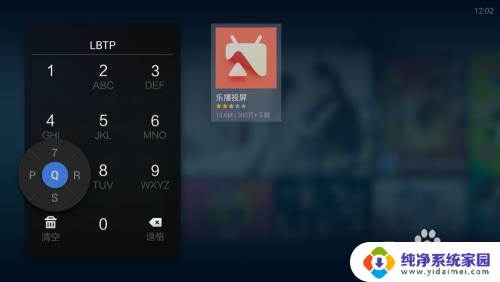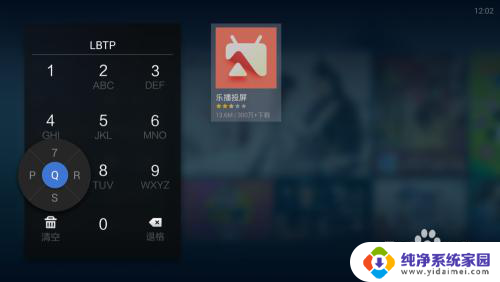海信电视无线投屏怎么设置方法 海信电视如何连接手机进行投屏
海信电视无线投屏怎么设置方法,随着科技的不断进步,电视已经不再是单纯的观看节目的工具,而是成为家庭娱乐中不可或缺的一部分,海信电视作为市场上的一款优秀产品,具备了许多先进的功能,其中之一就是无线投屏。通过无线投屏,我们可以将手机中的内容如视频、照片等直接传输到海信电视屏幕上,实现更加舒适、沉浸式的观影体验。海信电视无线投屏的设置方法是怎样的呢?让我们一起来了解一下。
步骤如下:
1.就是要保证电视和手机连接一样的无线网,接着使用海信遥控器进入电视的设置页面。在页面中点击更多设置。
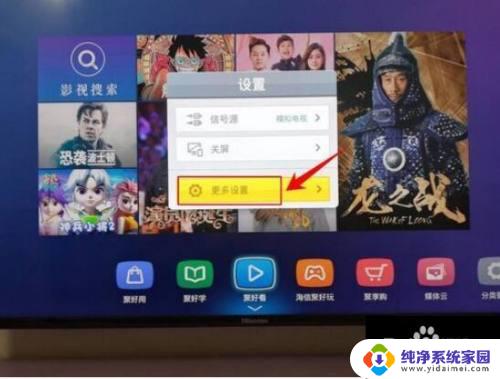
2.在设置界面里面使用海信电视遥控器点击“通用”设置。
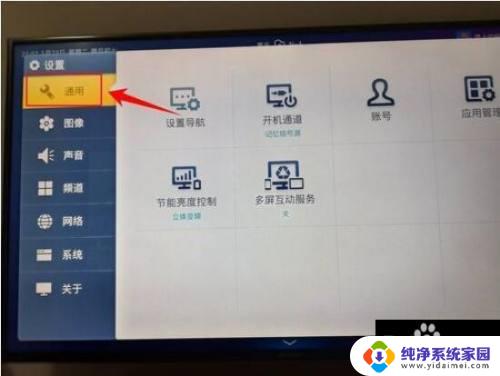
3.进入通用设置界面里面,再点击里面的多屏互动服务选项。
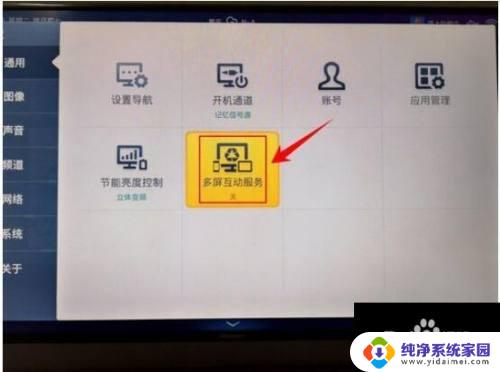
4.然后会弹出多屏互动服务选项窗口,点击窗口的“开”选项。
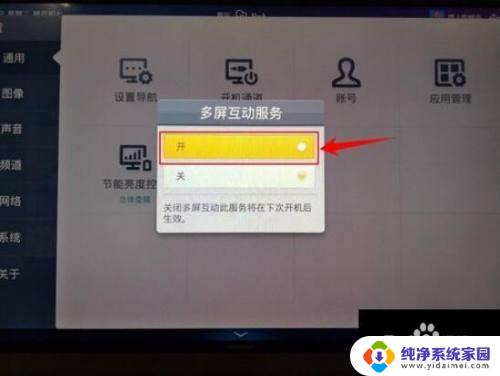
5.接着使用手机上找到“海信电视微助手”,点击打开。
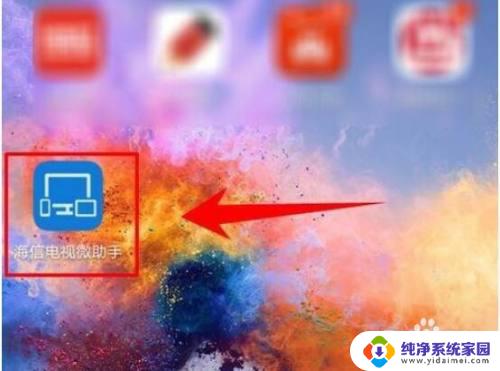
6.打开以后点击右上角的红框处。
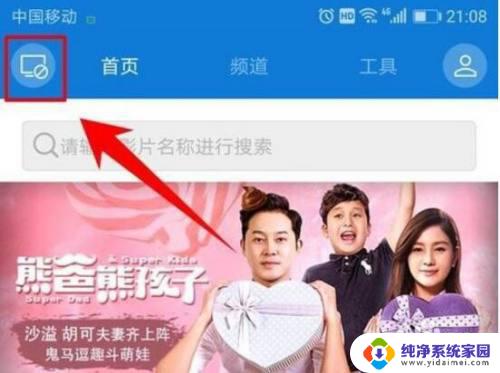
7.点击过后弹出以下界面我们再点击连接就可以了。
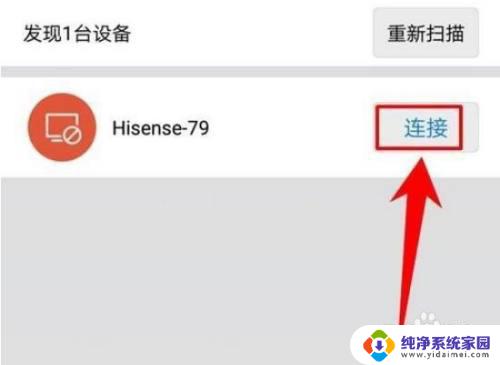
8.具体步骤总结如下:
1、就是要保证电视和手机连接一样的无线网,接着使用海信遥控器进入电视的设置页面。在页面中点击更多设置。
2、在设置界面里面使用海信电视遥控器点击“通用”设置。
3、进入通用设置界面里面,再点击里面的多屏互动服务选项。
4、然后会弹出多屏互动服务选项窗口,点击窗口的“开”选项。
5、接着使用手机上找到“海信电视微助手”,点击打开。
6、打开以后点击右上角的红框处。
7、点击过后弹出以下界面我们再点击连接就可以了。
以上就是海信电视无线投屏的设置方法,如果您遇到同样的情况,可以参考以上方法来处理,希望这能对您有所帮助。